कई बड़ी कंपनियों और व्यवसायों को अपने महत्वपूर्ण डेटा को सहेजने और रिकॉर्ड रखने के लिए व्यवस्थित फ़ॉर्म की आवश्यकता होती है। यही कारण है कि वे एक्सेल को प्राथमिकता देते हैं, जो डेटा प्रबंधन के लिए सबसे प्रभावी सॉफ़्टवेयर में से एक है।
हालाँकि, जब फॉर्म भरने की बात आती है तो एक्सेल अपना मूल प्रारूप नहीं रखता है। यही कारण है कि उपयोगकर्ताओं को पीडीएफ प्रारूप में जाना पड़ता है। इसलिए एक्सेल से भरने योग्य पीडीएफ बनाने की आवश्यकताएँ बढ़ जाती हैं। चीजों को सरल बनाने के लिए, चयन को आसान बनाने के लिए कुछ बेहतरीन टूल पर चर्चा की गई है।
तरीका 1. UPDF के साथ Excel को भरने योग्य PDF में बदलें
एक्सेल को भरने योग्य पीडीएफ में बदलने के लिए इस्तेमाल किए जा सकने वाले सबसे अच्छे पीडीएफ फॉर्म क्रिएटर्स में से एक UPDF है । इस बहुआयामी सॉफ़्टवेयर में अद्भुत सुविधाओं की एक लंबी सूची है जो व्यक्तियों और व्यवसायों को अपने दस्तावेज़ों को भरने में आसान बनाने के लिए आवश्यक है। यही कारण है कि कई लोग पहले से ही व्यक्तियों के डेटा और अन्य महत्वपूर्ण व्यावसायिक जानकारी एकत्र करने के लिए भरने योग्य फ़ॉर्म बनाने के लिए इसका उपयोग करते हैं।
इस टूल का उपयोग करते समय, उपयोगकर्ता आसानी से भरने योग्य टेक्स्ट फ़ील्ड, चेक बॉक्स, सूची बॉक्स और बहुत कुछ बना सकते हैं। उपयोगकर्ता इन फ़ील्ड को कस्टमाइज़ भी कर सकते हैं, टूलटिप्स डाल सकते हैं, फ़ील्ड लॉक कर सकते हैं और फ़ील्ड के रंग बदलने जैसे अन्य स्टाइल कस्टमाइज़ेशन भी कर सकते हैं। इस टूल का उपयोग आपकी एक्सेल फ़ाइल में पहले से जोड़े गए फ़ील्ड को पहचानने और उन्हें भरने योग्य बनाने के लिए भी किया जाता है।
हालाँकि, यह समझने के लिए कि UPDF में भरने योग्य फॉर्म बनाने की यह प्रक्रिया कैसे काम करती है, निम्नलिखित विस्तृत चरणों को देखें:
चरण 1. एक्सेल फ़ाइल अपलोड करें और उसे पीडीएफ में बदलें
नीचे दिए गए बटन पर क्लिक करके UPDF डाउनलोड करें और अपने सिस्टम पर UPDF का नवीनतम संस्करण लॉन्च करें, और मुख्य इंटरफ़ेस से, ऊपरी बाएँ कोने में "फ़ाइल" टैब चुनें। इसके ड्रॉपडाउन मेनू से, माउस को "बनाएँ" विकल्प पर रखें और "एक्सेल से पीडीएफ" चुनें।
Windows • macOS • iOS • Android 100% सुरक्षित
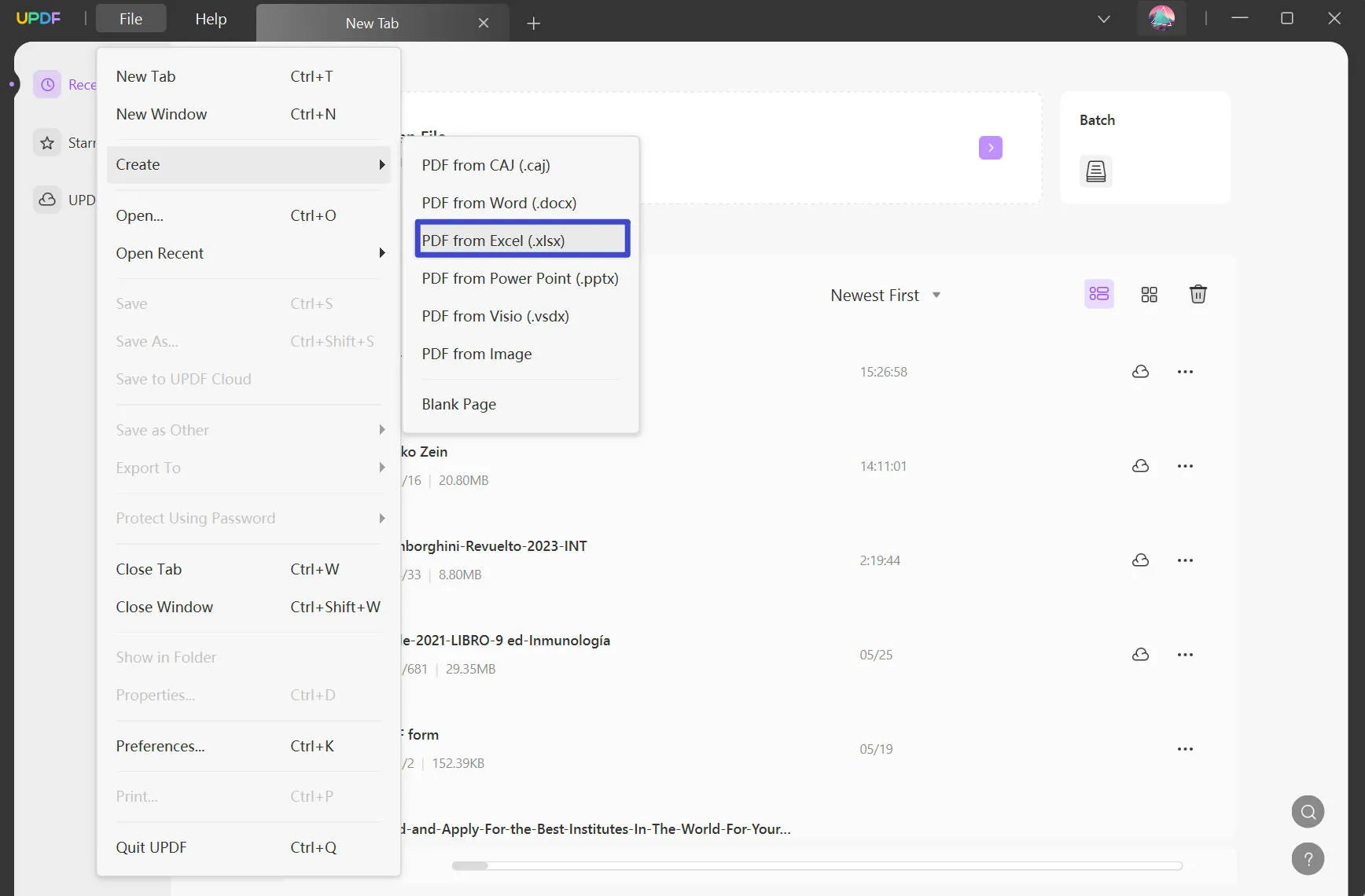
चरण 2. फॉर्म तैयार करने के मोड में प्रवेश करें और फ़ील्ड पहचानें
आवश्यक एक्सेल फ़ाइल खुलने और PDF प्रारूप में परिवर्तित होने के बाद, बाईं ओर टूलबार से "फ़ॉर्म तैयार करें" विकल्प चुनें। यह आपको शीर्ष बार में "टेक्स्ट फ़ील्ड" और "ड्रॉपडाउन" जैसे भरने योग्य विकल्पों तक पहुँच प्रदान करेगा। वहाँ, "सेटिंग्स" आइकन पर क्लिक करें, "फ़ॉर्म फ़ील्ड पहचान" चुनें, और "जारी रखें" बटन दबाकर इसकी पुष्टि करें। यह आयातित PDF में सभी भरने योग्य फ़ील्ड को पहचान लेगा।
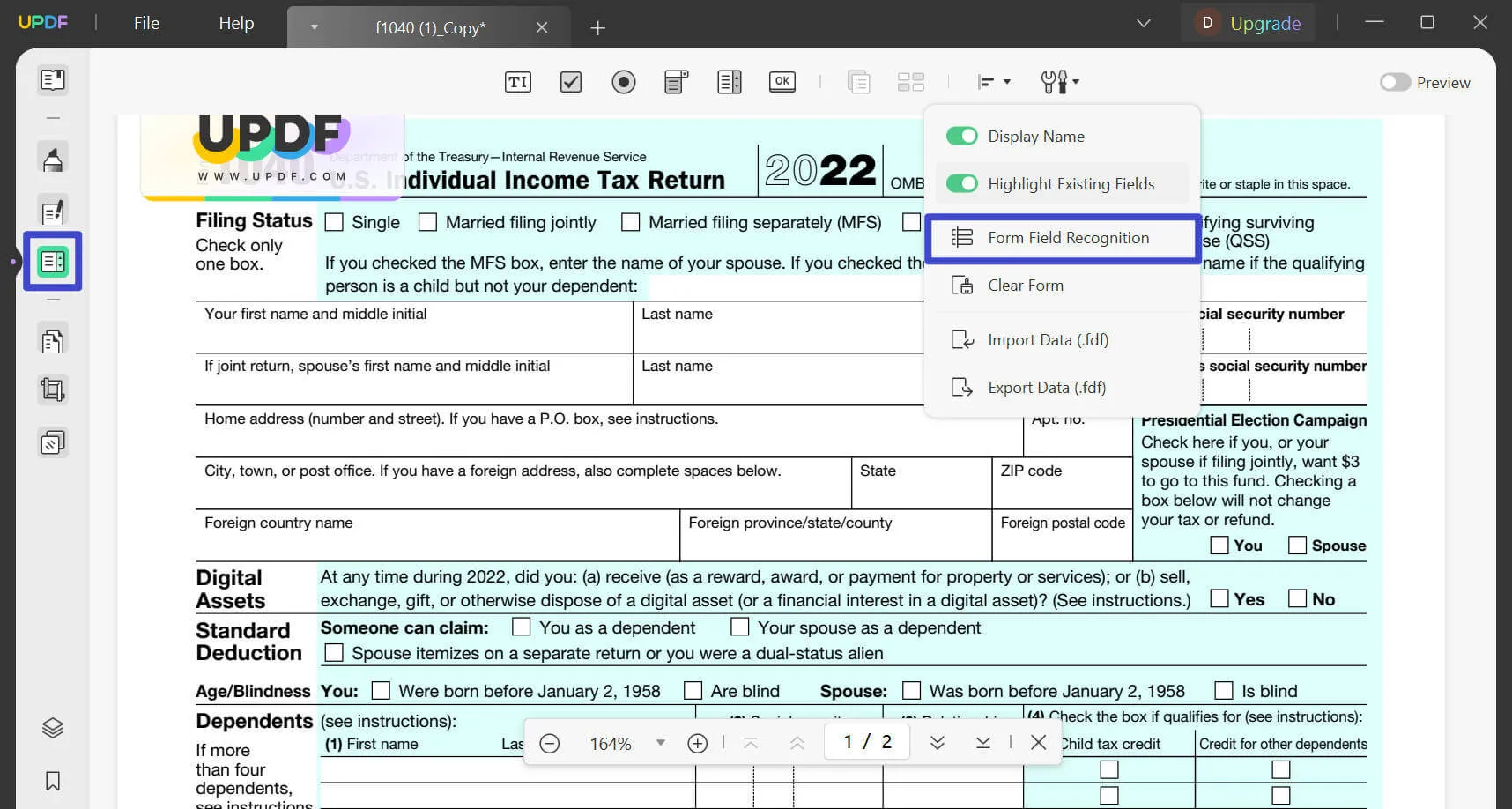
एक्सेल को भरने योग्य पीडीएफ में बदलने के लिए UPDF क्यों चुनें?
आगे बढ़ते हुए, अगर आप सोच रहे हैं कि एक्सेल फ़ाइलों को भरने योग्य PDF में बदलने के लिए आपको UPDF क्यों चुनना चाहिए, तो संदेह करने की कोई ज़रूरत नहीं है। यह टूल कई अन्य सुविधाएँ प्रदान करता है जिनका उपयोग उपयोगकर्ता अपने PDF को अलग दिखाने के लिए कर सकता है और इसकी कीमत अन्य टूल की तुलना में बहुत सस्ती है। आइए नीचे विस्तार से उन पर एक नज़र डालें:
- पीडीएफ गुणवत्ता में सुधार करने के लिए आसानी से टेक्स्ट हाइलाइट करें और टिप्पणियां, स्टिकर और हस्ताक्षर जोड़ें।
- 38+ भाषाओं और लेआउट अनुकूलन के समर्थन के साथ अपने स्कैन किए गए PDF पर OCR निष्पादित करें।
- UPDF अब PDF को सारांशित करने, अनुवाद करने और उत्पादक रूप से समझाने के लिए AI सुविधाएँ प्रदान करता है। इसके अलावा, यह आपको छवियों के साथ चैट करने, PDF को माइंड मैप में बदलने और AI से कुछ भी पूछने में मदद कर सकता है।
- यह टूल बहुत उपयोगकर्ता-अनुकूल है और इसकी कीमत एडोब की कीमत का केवल 12% है, तथा यह सभी सुविधाएं प्रदान करता है।
- संपादन पूरा होने के बाद अपने पीडीएफ को एक्सेल सहित 9+ प्रारूपों में निर्यात करें।
- पासवर्ड आपके PDF को खुले या अनुमति पासवर्ड और अनुकूलित सुरक्षा के साथ सुरक्षित करता है।
इन सबके अलावा, इस टूल द्वारा कई और सुविधाएँ भी दी जाती हैं, जो आपके काम को और बेहतर बनाती हैं। इसलिए हम आपको UPDF डाउनलोड करने और ऊपर बताई गई सभी सुविधाओं तक पहुँच प्राप्त करने के लिए इसका प्रीमियम प्लान खरीदने की सलाह देते हैं।
विंडोज़ पर एक्सेल से भरने योग्य पीडीएफ बनाने के तरीके पर वीडियो गाइड
Windows • macOS • iOS • Android 100% सुरक्षित
यह भी पढ़ें: वर्ड में भरने योग्य फॉर्म कैसे बनाएं
तरीका 2. DocFly के माध्यम से Excel को ऑनलाइन भरने योग्य PDF में निःशुल्क रूपांतरित करें
यदि आप उपयोगकर्ता के अनुकूल टूल की मदद से एक्सेलऑनलाइन से एक भरने योग्य पीडीएफ बनाना चाहते हैं, तो DocFly कई कार्यों में आपकी सहायता करने के लिए एक अच्छा विकल्प हो सकता है। यह ऑनलाइन टूल पहले से ही बहुत से लोगों को एक्सेल और कई अन्य प्रारूपों से भरने योग्य पीडीएफ फॉर्म बनाने में मदद कर रहा है। यह टूल आपकी फ़ाइलों को सुरक्षित रखता है और आपको सिस्टम, ड्रॉपबॉक्स या Google ड्राइव से फ़ाइलें आयात करने का विकल्प देता है।
ड्रॉपडाउन फ़ील्ड, चेकबॉक्स फ़ील्ड और कई अन्य विकल्पों जैसे इसके भरने योग्य विकल्पों के साथ, आवश्यक भरने योग्य पीडीएफ फॉर्म बनाना आसान हो जाता है। इसके अलावा, यह उपयोगकर्ताओं को अपने हस्ताक्षर संपादित करने, अपने पीडीएफ पर चित्र बनाने और उन्हें अधिक प्रस्तुत करने योग्य बनाने के लिए अन्य एनोटेशन बनाने की भी अनुमति देता है। इस प्रकार, आइए विस्तृत चरणों की जाँच करें और समझें कि यह उपकरण कैसे काम करता है:
चरण 1. अपने वेब ब्राउज़र पर, DocFly टूल तक पहुंचें, "अपनी फ़ाइल अपलोड करने के लिए क्लिक करें" पर टैप करें, और भरने योग्य फ़ॉर्म फ़ील्ड वाली एक्सेल फ़ाइल चुनें।
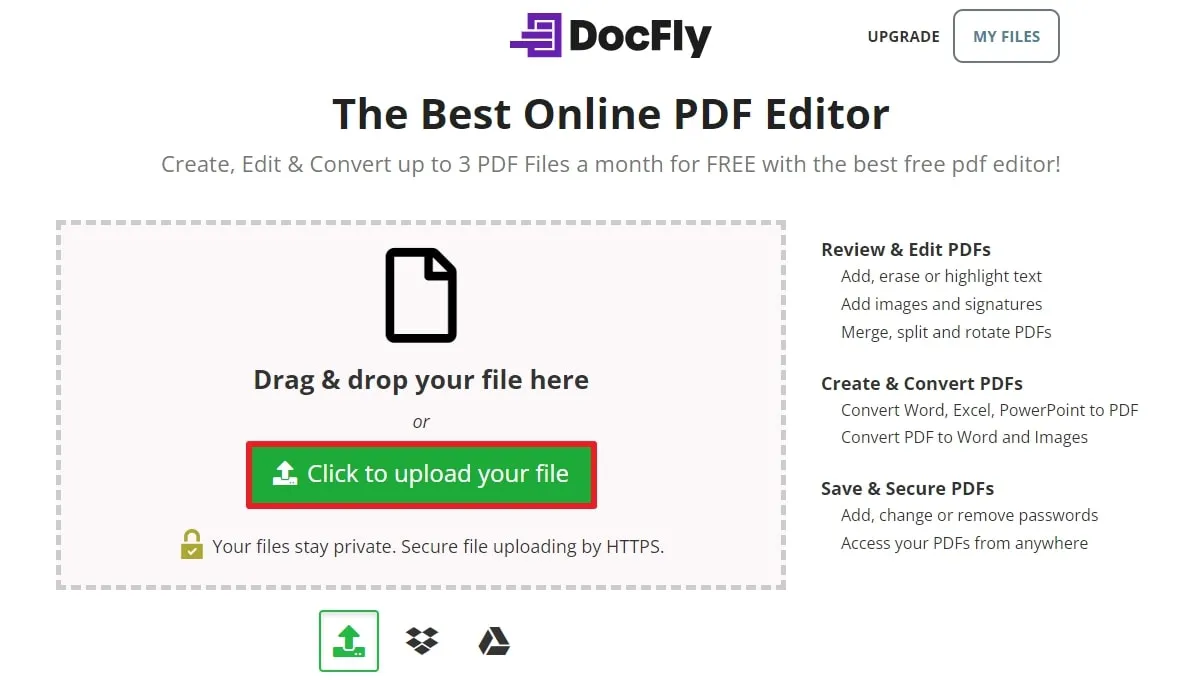
चरण 2. फ़ाइल सफलतापूर्वक अपलोड होने के बाद, फ़ाइल के आगे “तीन बिंदु” पर क्लिक करें और “PDF में कनवर्ट करें” विकल्प चुनें। फिर से, “PDF में कनवर्ट करें” बटन दबाकर विकल्प की पुष्टि करें।
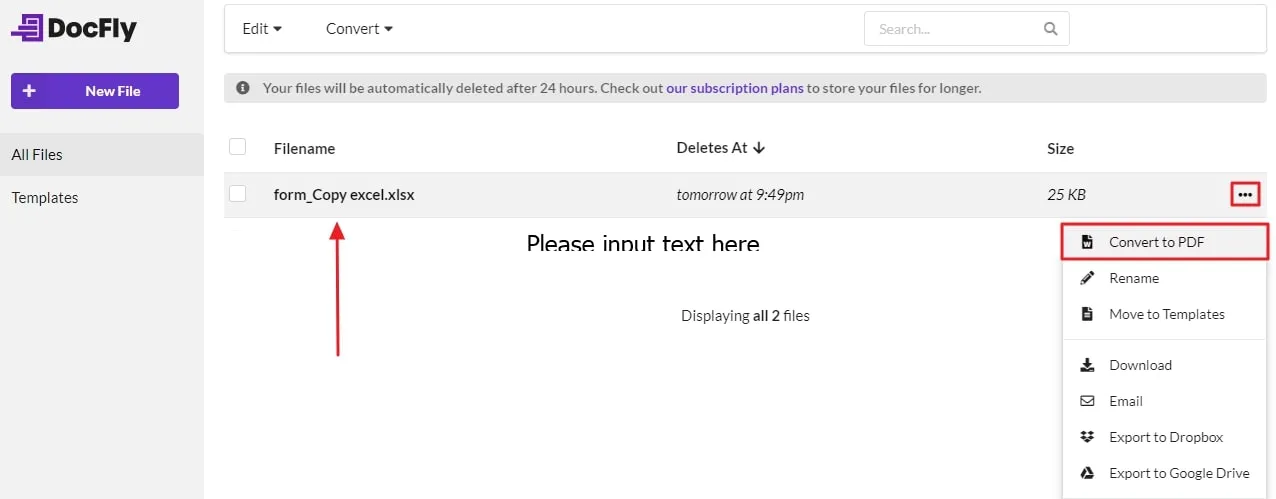
चरण 3. जब एक्सेल फॉर्म पीडीएफ प्रारूप में परिवर्तित हो जाए, तो शीर्ष बार में "फॉर्म क्रिएटर" टैब चुनें। इसके बाद, पीडीएफ में आवश्यक फ़ील्ड डालें, जैसे कि "टेक्स्ट फ़ील्ड," "चेकबॉक्स फ़ील्ड," "दिनांक फ़ील्ड," या "हस्ताक्षर फ़ील्ड," यदि आवश्यक हो। जहाँ आवश्यक हो, वहाँ पहले से जोड़े गए फ़ील्ड भरें, और अंत में, अपने सिस्टम पर बनाए गए पीडीएफ फॉर्म को "डाउनलोड" करने के लिए "निर्यात" बटन तक पहुँचें।
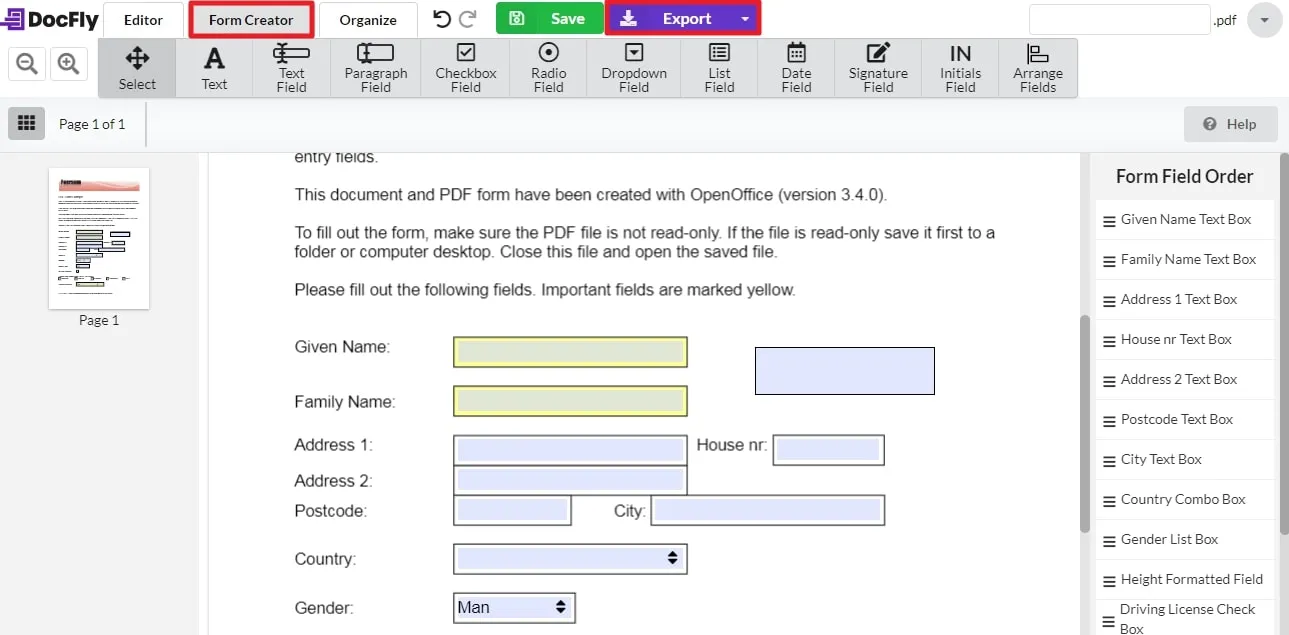
एक्सेल को भरने योग्य पीडीएफ में बदलने के लिए ऑनलाइन विधि का उपयोग करने की अनुशंसा क्यों नहीं की जाती है?
ऐसे कई कारण हैं जिनकी वजह से एक्सेल को ऑनलाइन भरने योग्य पीडीएफ में बदलने के लिए ऑनलाइन तरीकों का इस्तेमाल करना उचित नहीं है। इन ऑनलाइन तरीकों का इस्तेमाल करते समय, आपके दस्तावेज़ों की सुरक्षा की पुष्टि नहीं होती है। इस वजह से, इस बात की संभावना है कि आपकी महत्वपूर्ण जानकारी गलत हाथों में पड़ सकती है।
कई ऑनलाइन क्रिएटर टूल में फ़ाइल आकार की सीमाएँ होती हैं, जिससे लंबे पीडीएफ फॉर्म भरना मुश्किल हो जाता है। और सभी ऑनलाइन टूल इंटरनेट कनेक्टिविटी पर निर्भर करते हैं, इसलिए इन टूल का उपयोग करने के लिए एक स्थिर इंटरनेट की आवश्यकता होती है। साथ ही, ये टूल एक क्लिक में भरने योग्य फॉर्म को पहचान नहीं पाते हैं, और उपयोगकर्ताओं को एक जटिल प्रक्रिया का उपयोग करना पड़ता है।
इसीलिए हम आपको एक्सेल को भरने योग्य पीडीएफ में बदलने के लिए अपने विश्वसनीय उपकरण के रूप में UPDF का उपयोग करने की सलाह देते हैं, क्योंकि यह उपयोगकर्ताओं की सभी प्रमुख चिंताओं और यहां तक कि पहचाने जाने वाले फॉर्म को भी कवर करता है। यह उपकरण सुनिश्चित करता है कि उपयोगकर्ताओं के लिए कोई सुरक्षा समस्या न हो और यहां तक कि लंबे दस्तावेज़ों का भी समर्थन करता है।
एक्सेल से भरने योग्य पीडीएफ बनाने के बारे में अक्सर पूछे जाने वाले प्रश्न
प्रश्न 1. आप एक्सेल को फ़ार्मुलों के साथ भरने योग्य पीडीएफ में कैसे बदलते हैं?
एक्सेल को फ़ार्मुलों के साथ भरने योग्य पीडीएफ में स्वचालित रूप से बदलना संभव नहीं है। हालाँकि, आप UPDF का उपयोग करके भरने योग्य पीडीएफ में फ़ार्मुलों को जोड़ सकते हैं। इसके लिए, "फ़ाइल > बनाएँ > एक्सेल से पीडीएफ" पर क्लिक करें। फिर "फ़ॉर्म तैयार करें" पर जाएँ और फ़ील्ड डालें। सूत्र डालने के लिए "गुण > शैली > गणना" पर जाएँ।
प्रश्न 2. Adobe Acrobat का उपयोग करके Excel से भरने योग्य PDF कैसे बनाएँ?
Adobe का उपयोग करके Excel से भरने योग्य PDF बनाने के लिए, "सभी उपकरण" पर क्लिक करें और "फ़ॉर्म तैयार करें" चुनें। "फ़ाइल चुनें" पर टैप करें और Excel फ़ॉर्म आयात करें। आवश्यक फ़ील्ड जोड़ें और उन्हें भरने योग्य PDF बनाने के लिए डालें। या, फ़ॉर्म फ़ील्ड भरने के लिए "संपादित करें" मोड पर जाएँ।
प्रश्न 3. Foxit का उपयोग करके Excel से भरने योग्य PDF कैसे बनाएँ?
यदि आप Foxit के साथ अपना भरने योग्य PDF बनाना चाहते हैं, तो इस टूल हेड को "Convert > From Files" पर खोलें और Excel भरने योग्य फ़ॉर्म आयात करें। इसके बाद, “फ़ॉर्म” विकल्प पर जाएँ और “फ़ॉर्म फ़ील्ड पहचान चलाएँ” चुनें। यह आपको आवश्यक फ़ॉर्म को भरने योग्य बनाने में मदद करेगा।
अंतिम शब्द
इस बात के अंत में, हम कह सकते हैं कि ऊपर बताए गए टूल से एक्सेल से फ़िल करने योग्य पीडीएफ़ बनाना आसान है। जैसा कि चर्चा की गई है, यह स्पष्ट है कि फ़ाइलों को फ़िल करने योग्य पीडीएफ़ फ़ॉर्म में बदलने के लिए UPDF सबसे अच्छा टूल है।
ऐसा इसलिए है क्योंकि इसमें कई सारे भरने योग्य विकल्प हैं और यह उपयोगकर्ता की निजी फ़ाइलों को पूरी सुरक्षा प्रदान करता है। इसलिए, इस अद्भुत टूल का उपयोग करने के लिए, नीचे दिए गए "निःशुल्क डाउनलोड" बटन पर टैप करें और आश्चर्यजनक रूप से फ़ॉर्म बनाना शुरू करें।
Windows • macOS • iOS • Android 100% सुरक्षित
 UPDF
UPDF
 Windows के लिए UPDF
Windows के लिए UPDF Mac के लिए UPDF
Mac के लिए UPDF iPhone/iPad के लिए UPDF
iPhone/iPad के लिए UPDF Android के लिए UPDF
Android के लिए UPDF UPDF AI Online
UPDF AI Online UPDF साइन
UPDF साइन PDF पढ़ें
PDF पढ़ें PDF पर टिप्पणी करें
PDF पर टिप्पणी करें PDF संपादित करें
PDF संपादित करें PDF रूपांतरित करें
PDF रूपांतरित करें PDF बनाएं
PDF बनाएं PDF संकुचन
PDF संकुचन PDF व्यवस्थित करें
PDF व्यवस्थित करें PDF को एक साथ लाएं
PDF को एक साथ लाएं PDF विभाजित करें
PDF विभाजित करें PDF क्रॉप करें
PDF क्रॉप करें PDF पृष्ठ हटाएं
PDF पृष्ठ हटाएं PDF घुमाएं
PDF घुमाएं PDF पर हस्ताक्षर करें
PDF पर हस्ताक्षर करें PDF फॉर्म
PDF फॉर्म PDF की तुलना करें
PDF की तुलना करें PDF की सुरक्षा करें
PDF की सुरक्षा करें PDF प्रिंट करें
PDF प्रिंट करें बैच प्रक्रिया
बैच प्रक्रिया OCR
OCR UPDF Cloud
UPDF Cloud UPDF AI के बारे में
UPDF AI के बारे में UPDF AI समाधान
UPDF AI समाधान UPDF से जुड़े प्रश्न
UPDF से जुड़े प्रश्न PDF का संक्षेपण करें
PDF का संक्षेपण करें PDF का अनुवाद करें
PDF का अनुवाद करें PDF की व्याख्या करें
PDF की व्याख्या करें PDF के साथ चैट करें
PDF के साथ चैट करें छवि के साथ चैट करें
छवि के साथ चैट करें PDF को माइंड मैप में बदलें
PDF को माइंड मैप में बदलें AI के साथ चैट करें
AI के साथ चैट करें उपयोगकर्ता गाइड
उपयोगकर्ता गाइड तकनीकी विनिर्देश
तकनीकी विनिर्देश अपडेट्स
अपडेट्स अक्सर पूछे जाने वाले प्रश्न
अक्सर पूछे जाने वाले प्रश्न UPDF के छुपे हुए फ़ीचर्स
UPDF के छुपे हुए फ़ीचर्स ब्लॉग
ब्लॉग समाचार कक्ष
समाचार कक्ष UPDF समीक्षाएँ
UPDF समीक्षाएँ डाउनलोड केंद्र
डाउनलोड केंद्र हमसे संपर्क करें
हमसे संपर्क करें











 Donnie Chavez
Donnie Chavez 